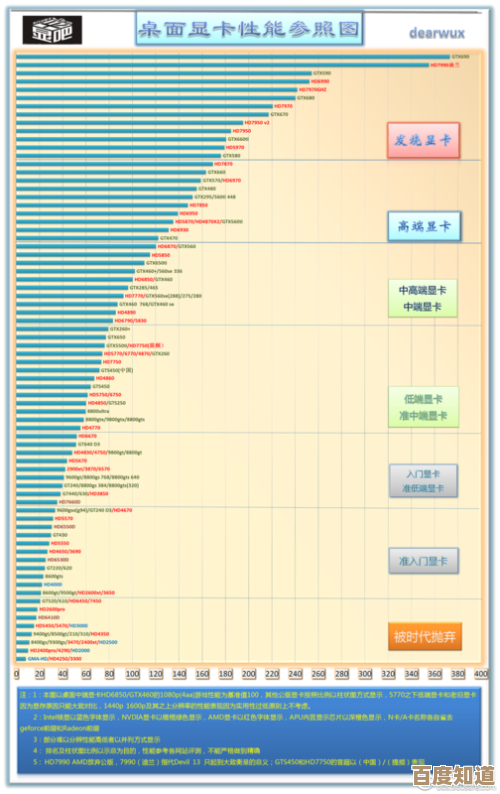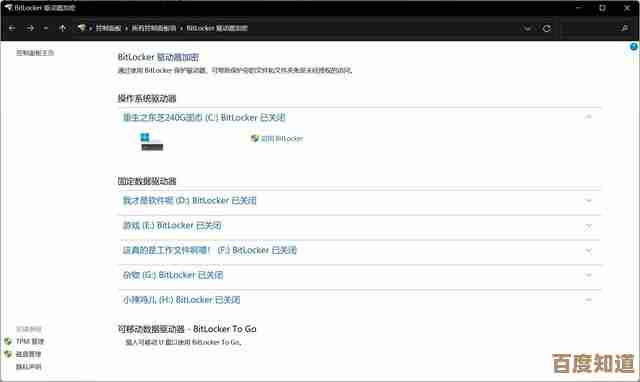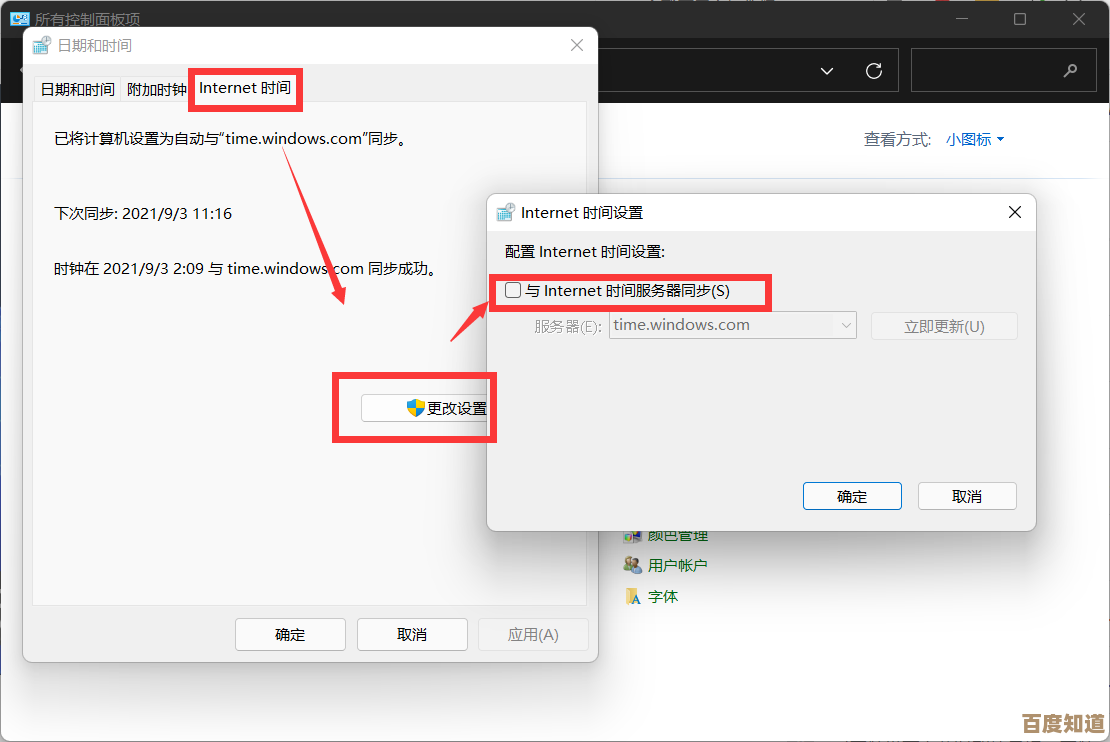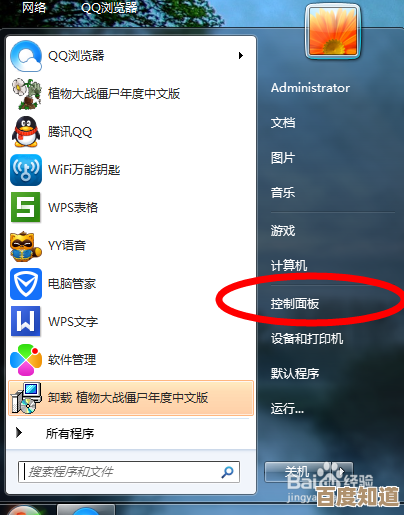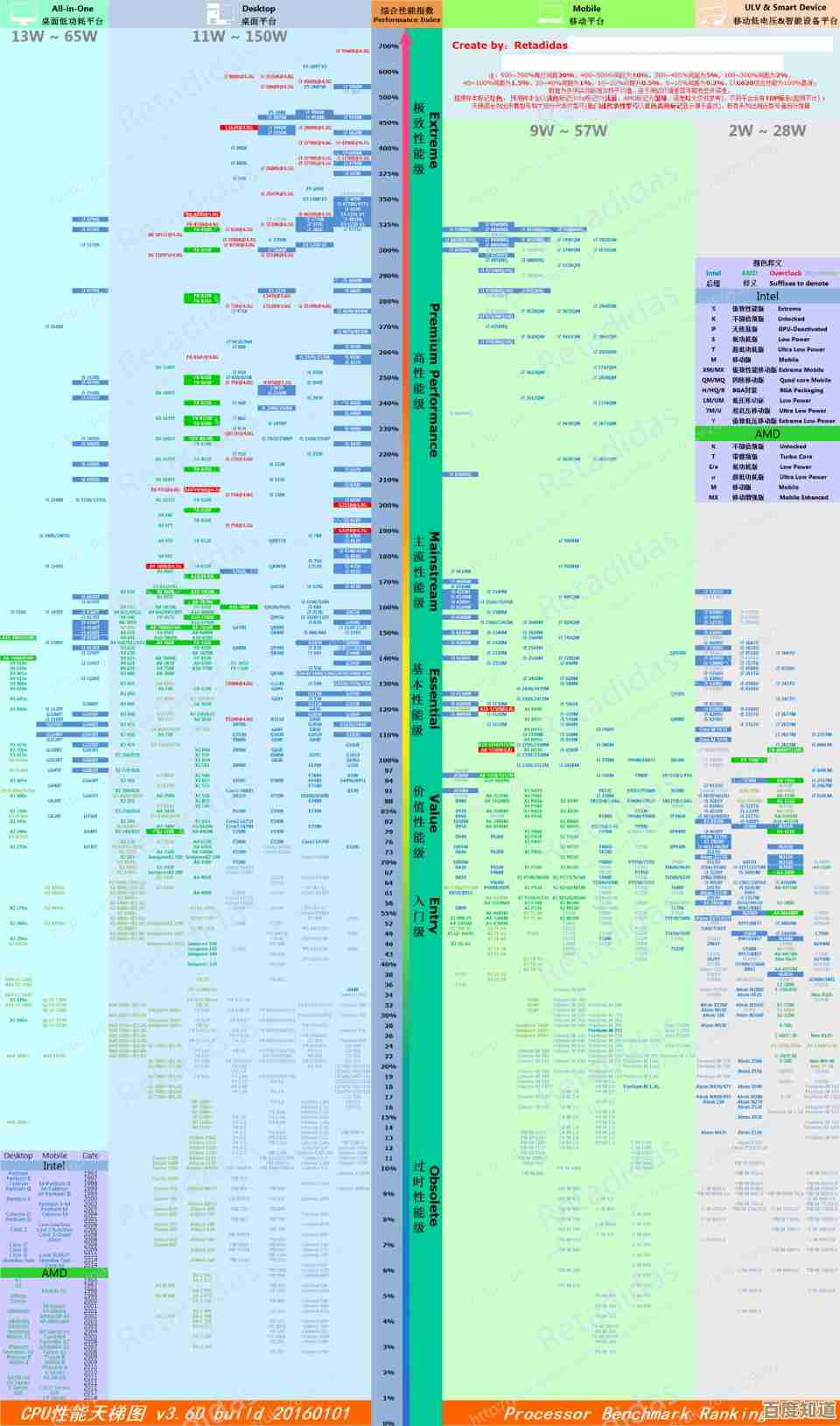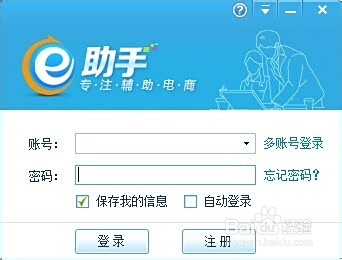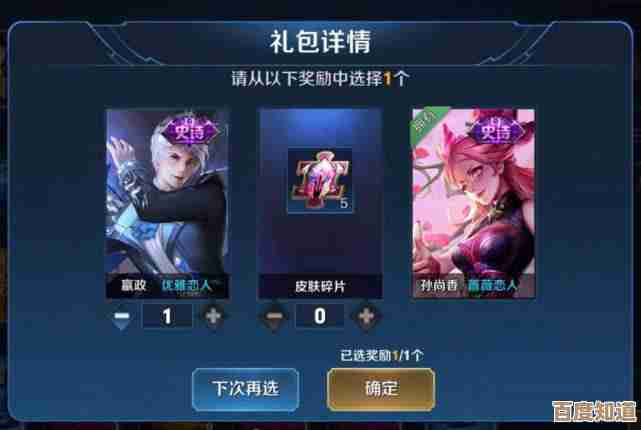跟着小鱼快速上手Mac截图操作,详解各种实用技巧与快捷方式
- 游戏动态
- 2025-10-31 08:44:18
- 5
记住3个核心快捷键
Mac截图主要靠三个组合键,它们非常直观,很容易记住。
- Command + Shift + 3: 瞬间截取整个屏幕,按下后,截图会直接保存在桌面上。(来源:苹果官方支持文档)
- Command + Shift + 4: 让你自由选择一块区域截图,按下后,鼠标指针会变成一个带坐标的十字线,按住鼠标左键拖动框选你想截取的部分,松开左键就完成了,同样,图片会直接保存在桌面。(来源:苹果官方支持文档)
- Command + Shift + 5: 这是最强大的截图工具,相当于一个控制中心,按下后会弹出一个工具栏,里面包含了所有截图和录屏的选项。(来源:苹果官方支持文档)
用Command + Shift + 4玩出更多花样
这个模式下的扩展技巧非常实用。
- 精准框选: 拖动选框时,按住
空格键可以移动整个选框,但不改变它的大小,方便你微调位置。 - 固定比例缩放: 拖动选框时,按住
Shift键可以只调整选框的一条边(宽或高),保持另一边不变,如果想从中心点等比例缩放,则需要按住Option键。 - 拍摄单个窗口: 在按下
Command + Shift + 4后,再按一下空格键,鼠标指针会变成一个相机图标,这时你把鼠标移动到任何一个窗口上,窗口会变蓝,点击一下,就能完美截取这个窗口(带阴影效果),不会多也不会少。(来源:常见使用技巧)
Command + Shift + 5 的宝藏功能

这个工具栏让你不用记那么多组合键了。
- 截图部分: 前三个图标分别对应:截取整个屏幕、截取某个窗口、自定义选区截图。
- 录屏部分: 后两个图标分别对应:录制整个屏幕、录制选中的一部分区域。
- 选项菜单(重点): 点击“选项”会弹出详细设置。
- 保存到: 你可以选择不直接存桌面,而是存到“文稿”、“剪贴板”等其他地方,选“剪贴板”后,截图不会生成文件,而是直接保存在内存里,你可以马上打开微信或Word直接粘贴使用,非常方便。(来源:苹果官方支持文档)
- 定时器: 可以设置5秒或10秒后截图,给你时间准备屏幕内容,比如要截取一个下拉菜单。
- 显示鼠标指针: 如果你在录屏或截图时需要展示鼠标点击效果,记得在这里打开它。
一个隐藏技巧:触摸栏截图
如果你的Mac有Touch Bar,可以按 Command + Shift + 6 来快速截取Touch Bar上显示的内容。(来源:苹果官方支持文档)

最快速的临时截图方法(不保存文件)
如果你只是想截个图马上发给别人,不想在桌面上留下一堆文件,可以用这个组合:
- Control + Command + Shift + 3: 全屏截图并保存到剪贴板。
- Control + Command + Shift + 4: 选区截图并保存到剪贴板。
按下后,屏幕上不会有任何提示,但图片已经在你电脑的“内存”里了,你直接去聊天窗口或文档里按 Command + V 粘贴即可。
简单总结:
- 最常用:
Command + Shift + 4然后拖动选框。 - 截窗口:
Command + Shift + 4再按空格键点选窗口。 - 功能最全: 记不住就按
Command + Shift + 5调出工具栏。 - 快速粘贴: 在任何组合键前加上
Control键,截图就直接进剪贴板供你粘贴。
本文由魏周于2025-10-31发表在笙亿网络策划,如有疑问,请联系我们。
本文链接:http://waw.haoid.cn/yxdt/52268.html